A Windows 10 térbeli hanggal rendelkezik. A Windows 10 rendszerben a beépített funkció segítségével engedélyezheti a térbeli hangot, vagy megvásárolhatja a Dolby Digital alkalmazást, hogy térbeli hangot kapjon otthoni színháza számára. Ez egy nagyon lenyűgöző kiegészítés, de a Windows 10-nek van néhány hangja. Pontosabban, a legutóbbi havi frissítések egyike úgy tűnik, hogy torzítást okozott és statikus a Windows 10 rendszerben. Lehetséges, hogy a statikus állandó, vagy időnként torz hangot hallhat, amíg az adathordozó játszik. Ez a probléma minden alkalmazást érint, beleértve a Chrome-ot, valamint a Filmek és TV alkalmazást. A jó hír az, hogy javíthatja a hang torzulását és a statikus állapotot a Windows 10 rendszerben a hangbeállítások megjavításával.
Meg kell említeni, hogy amennyire meg tudjuk mondani,úgy tűnik, hogy a probléma csak olyan rendszereken jelentkezik, amelyek Realtek hangot tartalmaznak. Ennek ellenére, ha statikus, véletlenszerű repedéseket és felbukkanásokat tapasztal, vagy torz hang van a Windows 10 rendszerben, akkor mindenképpen próbálja ki ezt a javítást. Ez egyszerű és könnyen visszafordítható.
Kattintson a jobb gombbal a hangszóró ikonjára a rendszerben, és válassza a helyi menüben a „Lejátszási eszközök” lehetőséget.

Ezzel megnyílik a Hangok ablak aA lejátszási eszközök fül kiválasztva. Előfordulhat, hogy egy vagy több eszköz szerepel a Playback devices lapon. Azonnali javításhoz kattintson duplán az aktív / alapértelmezett lejátszási eszközre. Ez megnyitja az eszköz tulajdonságait egy új ablakban.
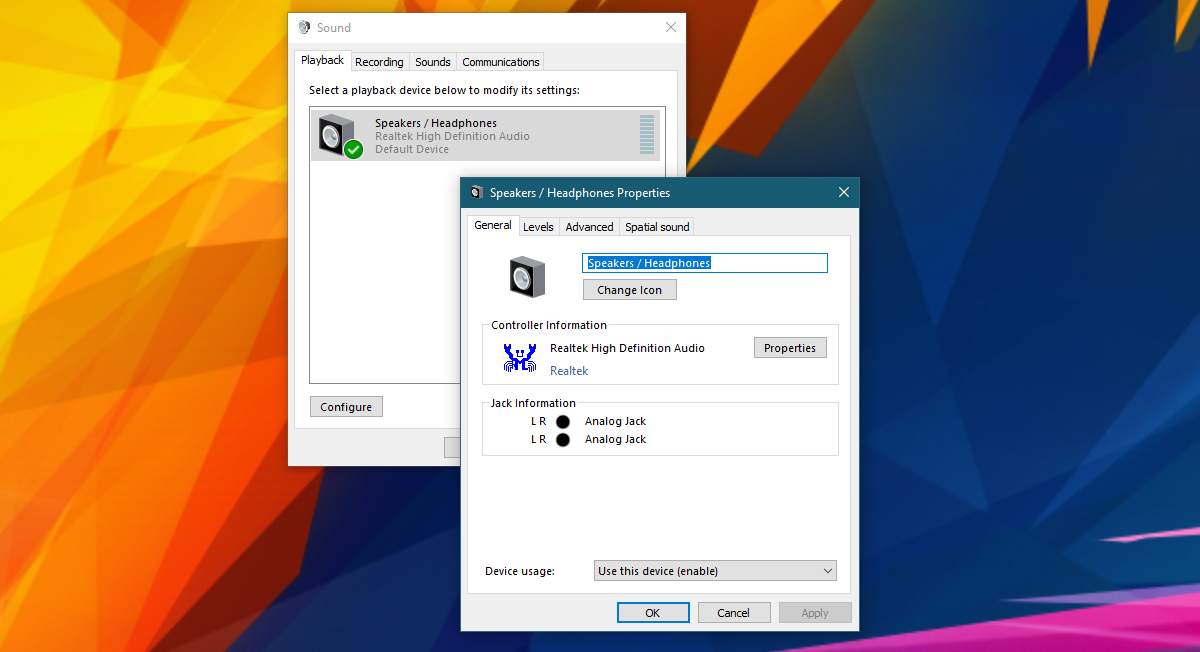
Az eszköztulajdonságok képernyőn válassza a lehetőséget„Speciális” fül. A Speciális lap „Kizárólagos mód” szakaszában tiltsa le az „Engedélyezze az alkalmazások számára, hogy kizárólag az eszköz irányítását vehessék fel” lehetőséget. Kattintson az Alkalmaz gombra, és kész. Ha más audioeszközt használ a Windows 10 rendszerrel, ismételje meg a fentebb említett mindegyiket.
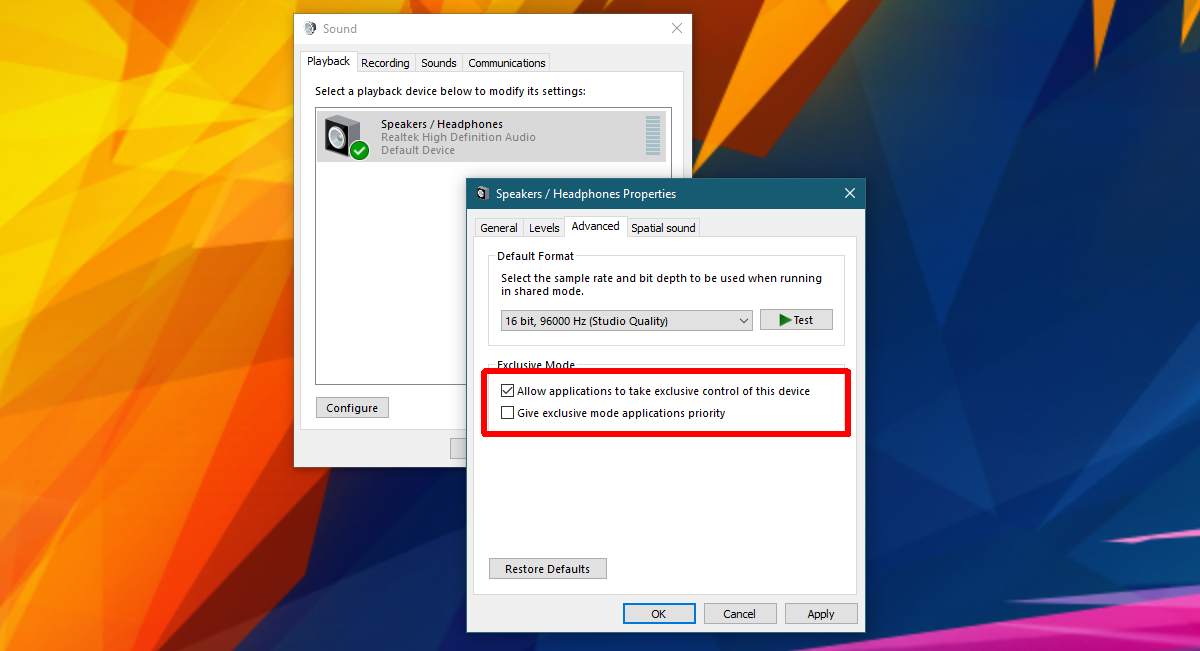
Repedések és popping a Dell rendszereken
Ez rögzíti a hang torzulását és a statikus behatolástszinte az összes rendszer. Ha Dell laptopot / asztali számítógépet használ, a hangszórók alkalmanként repedhetnek. Ehhez az energiagazdálkodási funkcióhoz van szükség, amely alapértelmezés szerint engedélyezve van a Dell rendszereken. Lehetséges, hogy más gyártóknak valami hasonló van a hatékony kezelési segédprogramjukban. Ha például HP laptopja van, és a hangszórói véletlenszerűen repednek vagy popsálnak, akkor ellenőrizze, hogy a hangkezelőben nincs-e energiagazdálkodási funkció.
A hangkezelő gyártó alkalmazás. Ez nem alapértelmezett opció a Windows rendszerben. Az audioeszközök energiagazdálkodásának letiltásához a Dell-ben keresse meg és nyissa meg a Dell Audio alkalmazást. A Vezérlőpulton a Hardver és hang alatt található. Lépjen a Speciális fülre, és kapcsolja ki az energiagazdálkodást.
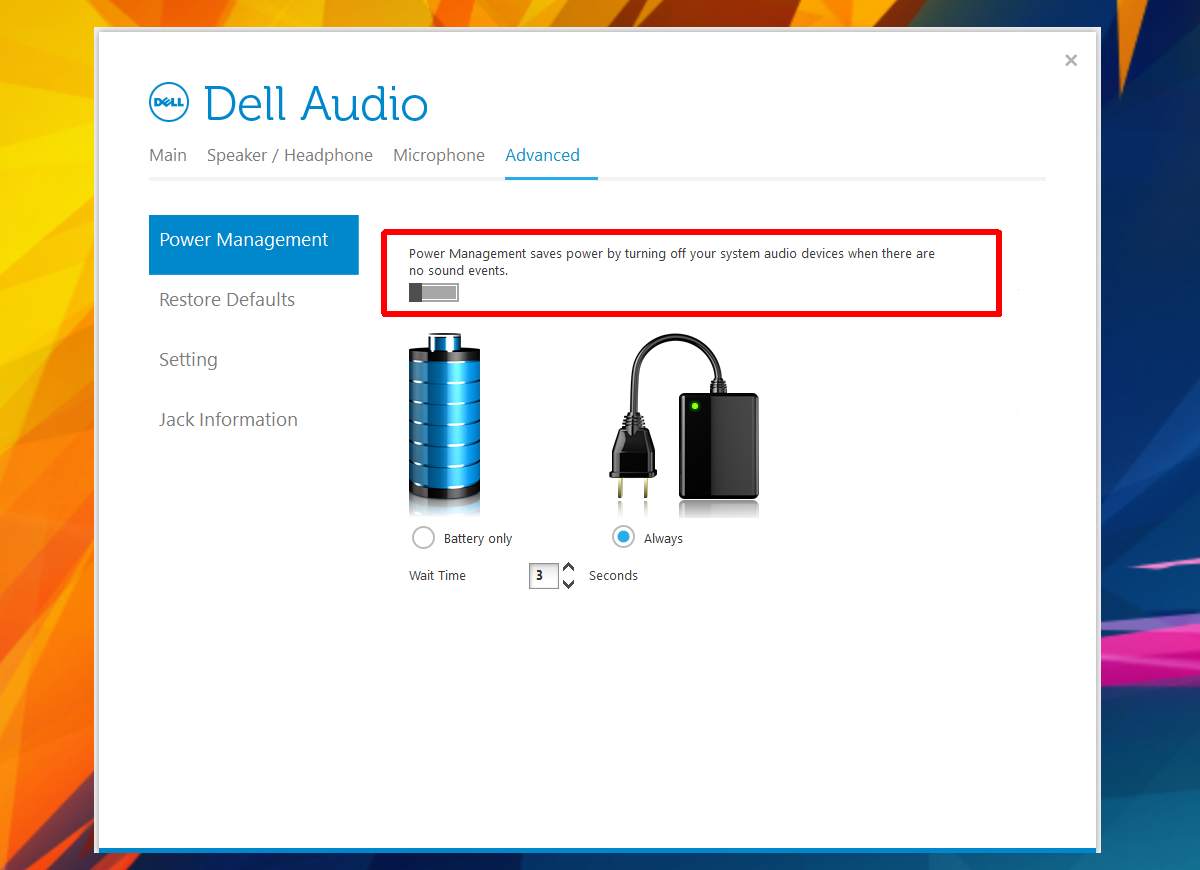
Ez az energiagazdálkodási szolgáltatás csak aaudio eszköz a rendszeren. Ha engedélyezi, akkor kikapcsolja az audioeszközt, ha nem használja. Időnként felébred, hogy ellenőrizze, szükség van-e erre a felbukkanó és / vagy repedő zajra.
Ha hang torzulása és statikus problémái vannaka Windows 10 rendszerben, 2017 márciusa előtt, lehetséges, hogy más oka van. Fontolja meg egy másik audioeszköz használatát, hogy megbizonyosodjon arról, hogy a probléma továbbra is fennáll-e. Ha nem, akkor előfordulhat, hogy a hangszórókat javítani vagy cserélni kell.













Hozzászólások